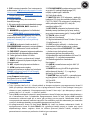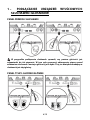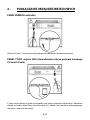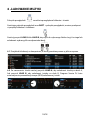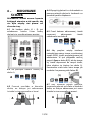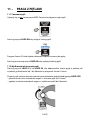1/18
INSTALACJA
Jeśli korzystasz z urządzenia Hercules DJControl Jogvision po raz pierwszy:
–
Włóż płytę CD-ROM do napędu w komputerze.
1.
Uruchom instalatora, aby zainstalować sterowniki i panel sterowania urządzenia
Hercules DJControl Jogvision, a także instrukcję obsługi i plakat poglądowy w formacie
PDF.
–
Wykonaj wyświetlane instrukcje.
Na komputerze zostaną zainstalowane sterowniki i panel sterowania urządzenia Hercules
DJControl Jogvision, a także instrukcja obsługi i plakat poglądowy w formacie PDF.
Jeśli nie masz napędu CD/DVD-ROM:
Pobierz sterowniki i instrukcję urządzenia DJControl Jogvision z witryny pomocy
technicznej firmy Hercules:
–
Wejdź na stronęhttp://ts.hercules.com/.
– Wybierz odpowiedni język, a następnie kliknij sekcję aktualizacji i pobierania. W sekcji
pobierania wybierz DJ/Music / Controller with audio / DJControl Jogvision.
–
Kliknij Drivers, aby pobrać sterowniki.
–
Kliknij Manual/Help file, aby pobrać instrukcję i plakat w formacie PDF.
–
Uruchom instalację sterowników pobranych na komputer.
2.
Skorzystaj z łącza dostępnego w instalatorze, aby pobrać oprogramowanie Serato DJ
Intro i instrukcję szybkiego startu z witryny internetowej firmy Serato (lub wejdź
bezpośrednio na stronę http://serato.com/, wybierz DJ PRODUCTS / Serato DJ Intro, a
następnie kliknij Downloads).
– Na stronie Serato DJ Intro / Downloads pobierz oprogramowanie Serato DJ Intro dla
systemu Mac lub Windows w zależności stosowanego systemu.
–
Kliknij Quickstart Guides and support, a następnie wybierz Getting Started /
Software Manuals / Serato DJ Intro Software Manual.
–
Po powrocie na stronę Serato DJ Intro / Downloads przejdź do sekcji More Manuals &
Downloads, a następnie pobierz instrukcję Serato DJ Intro Quickstart Guide for
Hercules DJControl Jogvision.
–
Uruchom instalację oprogramowania Serato DJ Intro pobranego na komputer.
–
Wykonaj wyświetlane instrukcje.

2/18
PODŁĄCZANIE KABLA USB I ZASILACZA
Podłącz dostarczony kabel USB do portu USB w komputerze oraz do portu USB na tylnym
panelu urządzenia DJControl Jogvision.
Podłącz dostarczony zasilacz do złącza zasilacza na tylnym panelu urządzenia DJControl
Jogvision, a następnie podłącz zasilacz do gniazda elektrycznego.
HERCULES DJCONTROL JOGVISION — OMÓWIENIE
Urządzenie Hercules DJControl Jogvision jest dwudeckowym kontrolerem DJ, który
udostępnia wszystkie funkcje potrzebne mobilnemu didżejowi do wysokiej jakości
występów.
Hercules DJControl Jogvision ma duże pokrętła JOG z wyświetlaczami, które pod
względem średnicy, masy i sposobu działania przypominają tarcze profesjonalnych
odtwarzaczy CD. Dzięki temu urządzenie oferuje zalety takich odtwarzaczy, a jednocześnie
znacznie większą elastyczność i dużo szersze możliwości kreatywnych zastosowań.
Dostarczane wraz z urządzeniem oprogramowanie DJ-skie Serato DJ Intro słynie z wysokiej
jakości dźwięku i realistycznych efektów skreczowania.
Urządzenie Hercules DJControl Jogvision dzięki łatwym w obsłudze elementom sterującym
i niewielkim rozmiarom stanowi znakomitą propozycję dla mobilnych didżejów.
Wbudowane funkcje kontrolera pozwalają uzyskać mocny dźwięk o wysokiej
rozdzielczości w szerokiej gamie zastosowań.
Teraz kolej na Ciebie: pokaż, co potrafisz!

3/18
MINIMALNE WYMAGANIA SYSTEMOWE
Serato DJ Intro:
–
Komputer z procesorem Intel® Core™ i3 1,6 GHz lub szybszym
– Pamięć RAM 4 GB
– 5 GB dostępnego miejsca na dysku twardym
– System Windows 7 SP1/8.1/10
– Mac OS X 10.8/10.9/10.10/10.11
Ze względu na dużą liczbę problemów zgłaszanych w przypadku
procesorów AMD firma Serato nie zapewnia pomocy technicznej klientom
korzystającym z oprogramowania Serato na komputerach z procesorami
AMD.
Hercules DJControl Jogvision:
–
Port USB 2.0 lub USB 3.0 Hi-Speed
–
Dostęp do Internetu
– Głośniki ze wzmacniaczem i słuchawki stereofoniczne
Więcej informacji (forum, samouczki, materiały wideo...) można znaleźć na stronie
www.HERCULESDJMIXROOM.com

4/18
ELEMENTY
1. Czułe na dotyk pokrętło JOG
2. MODE (przycisk wyboru trybu + diodowe
wskaźniki trybu padów
(1)
): naciśnięcie
przycisku MODE + pada 1/2/3/4 powoduje
włączenie trybu 1/2/3/4
3. 1, 2, 3, 4: pady 1–4 (HotCue i próbki)
[SHIFT+pad: tryb HotCue = wymazanie
punktu HotCue / tryb próbek = zatrzymanie
odtwarzania próbki]
4. SHIFT: w niektórych elementach
sterujących włączanie funkcji alternatywnej
(oznaczonej na niebiesko)
5. SYNC: włączenie synchronizacji na
odpowiednim decku [SYNC OFF:
synchronizacja wyłączona]
22. FX DRY > WET: tryb efektów = zmiana
poziomu stosowanego efektu / LOOP SIZE:
tryb pętli = zmiana długości pętli [BEATS:
Beat multiplier, funkcja służąca do regulacji
efektu]
23. LOOP ON: odtwarzanie ścieżki w pętli —
LOOP x ½: skracanie pętli o połowę — LOOP x
2: dwukrotne wydłużanie pętli (od 1 do 8
beatów) / FX1, FX2, FX3: włączanie efektów
[FX SELECT: wybieranie efektów przypisanych do
przycisków FX1, FX2, FX3]
24. AIR FX: włączanie/wyłączanie sterowania
bezdotykowego, umożliwiającego sterowanie
filtrem na odpowiednim decku [Ręczne
wystukiwanie tempa ścieżki]

5/18
6.
CUE
: ustawienie punktu Cue i zatrzymanie
odtwarzania [|: powrót do początku ścieżki
lub początku poprzedniej ścieżki]
7. Odtwarzanie/pauza [STUTTER: powrót do
początku ścieżki]
8. Czujnik zbliżeniowy do sterowania
bezdotykowego
9. VU-metr czujnika sterowania bezdotykowego
10. TREBLE, MEDIUM, BASS: korektor 3-
pasmowy
11. BROWSER: przeglądanie list/folderów/
ścieżek [DECK GAIN: wzmocnienie decka] —
naciśnięcie: przejście z bieżącej listy na listę
po prawej stronie [SHIFT+naciśnięcie:
przejście z bieżącej listy na listę po lewej
stronie]
12. LOAD A: ładowanie ścieżki na deck A /
FOLDER EXPAND: rozwijanie i zwijanie folderu
13. LOAD B: ładowanie ścieżki na deck B
14. CUE-SELECT: włączanie/wyłączanie odsłuchu
na słuchawkach dla odpowiedniego decka
15. Fader głośności decka i VU-metr
16. BEATS: VU-metr synchronizacji ścieżek
17. VINYL: włączanie/wyłączanie trybu Vinyl
(skreczowanie)
18. MIC: włączanie/wyłączanie mikrofonu
19. VIEW: przełączanie między
poziomym/pionowym trybem wyświetlania
[PANEL: rozwijanie menu FX lub Sample]
20. LOAD PREPARE: dodawanie ścieżki do
grupy Prepare (zawierającej
przygotowywane ścieżki) [AREA:
wyświetlanie grupy Prepare]
21. Crossfader
25.
FX/LOOP MODE:
przełączanie przycisków
w grupie 23 i pokrętła kodującego (22)
między trybami pętli i efektów
26. Pitch fader decka
27. MULTI FX: MULTI FX włączone = pokrętło
kodujące (22) służy do modulacji efektów FX1,
FX2, FX3 / MULTI FX wyłączone = pojedynczy
efekt: pokrętło kodujące (22) służy do
modulacji efektu FX1
28. KEY-LOCK: włączanie/wyłączanie trybu
blokady tonacji (zachowuje tę samą tonację
przy zmianie parametru pitch) / funkcja SLIP
(2)
29. TRACK: status ścieżki
(3)
30. Głośność słuchawek
31. Wyjścia słuchawek 6,35 mm/1/4 cala + 3,5 mm/
1/8 cala (kanały 3–4)
32. CUE (wstępny odsłuch) = słuchanie na
słuchawkach ścieżki załadowanej na deck
wybrany przyciskiem CUE-SELECT (14) / MIX
= słuchanie na słuchawkach muzyki
odtwarzanej głośno dla publiczności
33. Monofoniczne wejście mikrofonu 6,35 mm/1/4
cala (kanały 1–2) + regulacja wzmocnienia
34. Blokada zgodna ze standardem
Kensington®
35. AUX IN: stereofoniczne wejście AUX 3,5
mm/1/8 cala
36. BOOTH: dwa wyjścia RCA do głośników
odsłuchowych (kanały 1–2) + regulacja
głośności wyjścia booth
37. MASTER: dwa wyjścia RCA + stereofoniczne
wyjście główne 3,5 mm/1/8 cala (kanały 1–2)
38. Port USB
39. Złącze zasilacza
(1)
Tryby 3 (punkty HotCue 5–8) i 4 (bank próbek) są dostępne wyłącznie w oprogramowaniu Serato DJ
(które jest płatnym uaktualnieniem), a nie w oprogramowaniu Serato DJ Intro (którego licencja jest
wliczona w cenę urządzenia). W oprogramowaniu Serato DJ Intro tryb 3 jest identyczny z trybem 1
(punkty HotCue 1–4), a tryb 4 — z trybem 2 (próbki).
(2)
Funkcja SLIP jest dostępna wyłącznie w oprogramowaniu Serato DJ (które jest płatnym uaktualnieniem), a
nie w dostarczanym wraz z urządzeniem oprogramowaniu Serato DJ Intro. Funkcja SLIP umożliwia
skreczowanie, stosowanie pętli itp. w czasie, gdy wciśnięty jest ten przycisk. Odtwarzanie ścieżki jest
wstrzymywane do momentu zwolnienia przycisku. Po zwolnieniu przycisku odtwarzanie jest wznawiane
w miejscu, do którego dotarłoby w przypadku niezastosowania tej funkcji.
(3)
W oprogramowaniu Serato DJ Intro dioda TRACK (29) świeci się podczas odtwarzania ścieżki. W
oprogramowaniu Serato DJ dioda TRACK (29) sygnalizuje bieżącą pozycję w ścieżce przy użyciu
odpowiedniego koloru: najpierw świeci na zielono (pierwsza połowa ścieżki), następnie na
pomarańczowo i czerwono, a pod koniec ścieżki miga na czerwono.

6/18
1 – PODŁĄCZANIE URZĄDZEŃ WYJŚCIOWYCH:
SŁUCHAWEK I GŁOŚNIKÓW
PANEL PRZEDNI: SŁUCHAWKI
W przypadku podłączania słuchawek sprawdź, czy poziom głośności jest
odpowiedni do ich używania. W tym celu rozpocznij odtwarzanie utworu przed
założeniem słuchawek i zmniejsz głośność, jeśli wyda Ci się, że dźwięk dochodzący ze
słuchawek jest zbyt głośny.
PANEL TYLNY: GŁOŚNIKI GŁÓWNE

7/18
Głośniki ze wzmacniaczem i słuchawki należy podłączyć do wyjść audio
urządzenia DJControl Jogvision. Nie można odtwarzać miksu przez głośniki
podłączone do wbudowanego wyjścia audio komputera, jednocześnie
odsłuchując utwory przez słuchawki podłączone do urządzenia DJControl
Jogvision.
PANEL TYLNY: GŁOŚNIKI ODSŁUCHOWE
Niektórzy didżeje stosują głośniki odsłuchowe w celu monitorowania
dźwięku docierającego do publiczności. Jeśli miksujesz w niewielkiej sali lub
głośniki zwrócone do publiczności znajdują się niedaleko, możesz obejść
się bez głośników odsłuchowych. Jeśli natomiast głośniki przeznaczone dla
publiczności są umieszczone daleko od Ciebie, głośniki odsłuchowe mogą
się przydać. Poziom głośności głośników odsłuchowych można regulować
przy użyciu pokrętła znajdującego się obok dwóch wyjść RCA BOOTH na
tylnym panelu urządzenia DJControl Jogvision.

8/18
2 – PODŁĄCZANIE URZĄDZEŃ WEJŚCIOWYCH
PANEL PRZEDNI: mikrofon
Złącze 6,35 mm/1/4 cala umożliwia podłączenie mikrofonu niezbalansowanego.
PANEL TYLNY: wejście AUX (stereofoniczne złącze poziomu liniowego
3,5 mm/1/8 cala)
Z tego wejścia korzystaj tylko w przypadku, gdy chcesz przerwać miksowanie i odtwarzać
dźwięk ze źródła audio klasy konsumenckiej, np. tabletu lub smartfonu odtwarzającego
muzykę z usługi strumieniowej.

9/18
3 – KORZYSTANIE Z POKRĘTEŁ JOG
Pokrętła JOG dostępne w urządzeniu DJControl Jogvision są czułe na dotyk i reagują nawet
na bardzo delikatny kontakt z palcami. Pokrętła JOG umożliwiają:
–
Przeglądanie ścieżek (gdy nie jest odtwarzany dźwięk)
–
Modyfikowanie parametru pitch ścieżki (podczas odtwarzania)
–
Skreczowanie (przy włączonym trybie Vinyl) przez dotknięcie górnego metalowego
elementu pokrętła oraz poruszanie pokrętłem w przód i w tył
Na środku każdego pokrętła JOG znajduje się animowany wyświetlacz (składający się z
pierścienia diod niebieskich i pierścienia diod białych), który pokazuje szybkość
odtwarzania, pozycję w ścieżce oraz (w trybie skreczowania) położenie kątowe pokrętła.
W trybie normalnego odtwarzania:
– Pierścień niebieskich diod (złożony z 32 odcinków) obraca się ze standardową szybkością
odtwarzania wynoszącą 33⅓ obr./min, przy czym szybkość jego obrotu odzwierciedla
ewentualne zmiany parametru pitch ścieżki.
–
Pierścień białych diod (złożony z 16 odcinków) pokazuje bieżącą pozycję w ścieżce,
począwszy od pierwszego białego odcinka (= początek ścieżki) do odcinka 16 (= koniec
ścieżki).
W trybie Vinyl (skreczowanie)::
– Pierścień niebieskich diod pokazuje dokładne położenie kątowe, przedstawiając kąt
obrotu pokrętła JOG bez potrzeby spoglądania na ekran komputera.
–
Pierścień białych diod pełni jedną z dwóch funkcji:
• Towarzyszy pierścieniowy diod niebieskich (domyślnie).
• Przedstawia na biało obszar skreczowania od początku ruchu, ułatwiając powrót do
położenia początkowego. Biały obszar nie obrazuje przesunięcia kątowego, ale
przesunięcie wymagane w celu powrotu do początku skreczu.
• To ustawienie można zmienić tak, aby pokazywany był wycinek kąta wyświetlonego
na pierścieniu niebieskich diod.

10/18
4 –ŁADOWANIE MUZYKI
Pokrętło przeglądarki umożliwia przeglądanie folderów i ścieżek.
Naciskając pokrętło przeglądarki oraz SHIFT + pokrętło przeglądarki, możesz przełączać
się między folderami i ścieżkami:
Naciśnij przycisk LOAD A lub LOAD B, aby wejść do wybranego folderu/wyjść z niego lub
załadować wybrany plik na odpowiedni deck:
4.1 Przejdź do lokalizacji na komputerze, w której przechowywane są pliki muzyczne.
4.2 Po zaznaczeniu ścieżki naciśnij przycisk LOAD A, aby załadować ścieżkę na deck A,
lub przycisk LOAD B, aby załadować ścieżkę na deck B. Program Serato DJ Intro
automatycznie przeanalizuje tempo (BPM) załadowanej ścieżki.

11/18
5 – ODSŁUCHIWANIE
ŚCIEŻKI
Funkcja odsłuchu umożliwia
przygotowanie następnej ścieżki do
odtwarzania (po ścieżce aktualnie
odtwarzanej dla publiczności).
Korzystając z funkcji odsłuchu, można
dopasować tempo następnej ścieżki
lub wstrzymać ją w określonym
miejscu, tak aby odtwarzanie
rozpoczęło się dokładnie od tego
miejsca. Można również wstawić
punkt HotCue i od niego rozpocząć
odtwarzanie ścieżki (zobacz również
sekcję 8. PRACA Z PUNKTAMI
HOTCUE).
5.1 Odtwarzasz ścieżkę na decku A i
chcesz odsłuchać następną ścieżkę na
decku B.
5.2 Naciśnij przycisk Cue (wybór CUE)
znajdujący się na przednim panelu
urządzenia, aby móc w słuchawkach
usłyszeć ścieżkę z decku wybranego
przyciskiem wstępnego odsłuchu
słuchawkowego.
5.3 Naciśnij przycisk wstępnego odsłuchu
słuchawkowego na decku B (czyli na
decku, na którym jest załadowana ścieżka
do odsłuchania).
5.4 Wyreguluj głośność w słuchawkach za
pomocą pokrętła głośności słuchawek na
przednim panelu urządzenia.
5.5 Rozpocznij odtwarzanie ścieżki
przeznaczonej do odsłuchania na decku B.
Przygotuj ścieżkę (dopasuj tempo, wstaw
punkt HotCue...).
B

12/18
6 – MIKSOWANIE
ŚCIEŻEK
Miksowanie ścieżek oznacza łączenie
kolejnych utworów w taki sposób, aby
nie było między nimi przerw ani
okresów ciszy.
6.1 Na każdym decku (A i B) jest
załadowana ścieżka. Ustaw fadery
głośności w sposób pokazany poniżej.
6.2 Na początek odtwórz ścieżkę na
decku A.
6.3 Przesuń crossfader w kierunku
decka, na którym jest odtwarzana
ścieżka (w tym przypadku w lewo).
6.4 Wyreguluj głośność w słuchawkach za
pomocą pokrętła głośności słuchawek na
przednim panelu urządzenia.
6.5 Przed końcem odtwarzanej ścieżki
rozpocznij odtwarzanie ścieżki
załadowanej na decku B.
6.6 Aby przejście między ścieżkami
nastąpiło bez zmiany tempa, zsynchronizuj
tempo (BPM) ścieżki przygotowywanej do
odtwarzania. W tym przypadku naciśnij
przycisk Sync na decku B (1), tak aby tempo
tej ścieżki dopasować do tempa ścieżki,
która wkrótce się skończy (na decku A).
Ewentualnie ustaw takie samo tempo jak
na decku A za pomocą pitch fadera (2).
6.7 Aby wykonać płynne przejście,
stopniowo przesuń crossfader w kierunku
decka, na którym odtwarzana jest nowa
ścieżka (w tym przypadku w prawo).
(1)
(2)
A
A
B
B
A
B

13/18
7 – SKRECZOWANIE
ŚCIEŻKI
7.1 Sprawdź, czy świeci się przycisk Vinyl, co
oznacza włączenie trybu skreczowania.
7.2 Rozpocznij odtwarzanie ścieżki
załadowanej np. na decku A
7.3 W punkcie ścieżki, w którym chcesz
rozpocząć skreczowanie, połóż dłoń na
pokrętle JOG na decku A.
7.4 ...i obróć pokrętłem w prawo lub w lewo,
aż usłyszysz dźwięk kończący skrecz, a
następnie wróć do punktu początkowego.
Skreczowanie możesz powtórzyć kilka razy
w celu stworzenia rytmu.
A

14/18
8 – PRACA Z PUNKTAMI HOTCUE
Punkt HotCue to znacznik, który można wstawić w utworze muzycznym. Dzięki temu
odtwarzanie utworu można zacząć od tego punktu.
8.1 Naciśnij przycisk MODE + pad 1, aby wybrać tryb CUES 1-4.
8.2 Można wstawić maksymalnie 4 znaczniki, czyli tzw. punkty HotCue: naciskając pad 1,
wstawisz punkt HotCue 1, naciskając pad 2 — punkt HotCue 2 itd. Następnie w trybie
CUES 1-4 wystarczy nacisnąć jeden z padów (1–4), aby przejść do odpowiedniego
znacznika w ścieżce.
W chwili naciśnięcia przycisku Cue odtwarzanie rozpocznie się od ostatniego punktu
HotCue wstawionego w ścieżce.
8.3 Naciśnij SHIFT+pad, aby usunąć punkt HotCue związany z danym padem.

15/18
9 –PRACA Z EFEKTAMI
Stosowanie efektu do załadowanej i aktualnie odtwarzanej ścieżki:
9.1 Sprawdź, czy świeci się przycisk FX, co oznacza włączenie trybu efektów.
9.2 Naciśnij przyciski FX1, FX2 i/lub FX3, aby włączyć lub wyłączyć odpowiadające im
efekty. Naciśnij przycisk MULTI FX, aby sterować większą liczbą efektów przy użyciu
pokrętła kodującego.
Pokrętło kodujące nad przyciskiem MULTI FX umożliwia modulowanie poziomu
stosowanych efektów. Jeśli funkcja MULTI FX jest wyłączona, pokrętło kodujące umożliwia
wyłącznie modulację efektu FX1.
9.3 Naciśnij SHIFT+VIEW, aby wyświetlić menu DJ-FX.
9.4 Naciśnij SHIFT+FX, aby załadować inny efekt na ten przycisk.
10 – PRACA Z PRÓBKAMI
Odtwarzanie próbki w załadowanej i aktualnie odtwarzanej ścieżce:
10.1 Naciśnij przycisk MODE + pad 2, aby wybrać tryb SAMPLES.
10.2 Naciśnij SHIFT+VIEW, aby wyświetlić menu Samples.
10.3 Dotknij jednego lub kilku padów w celu zastosowania próbek (czyli sampli — krótkich
fragmentów muzyki lub dźwięków) przypisanych w programie Serato DJ Intro. Po
uruchomieniu próbki pad pozostaje podświetlony przez czas równy jej długości: od
sekundy w przypadku krótkiego dźwięku, np. uderzenia bębna, do kilku sekund w
przypadku np. fragmentu muzyki.
10.4 Naciśnij SHIFT+pad, aby zatrzymać odtwarzanie próbki sterowanej za pomocą tego
pada.

16/18
11 – PRACA Z PĘTLAMI
11.1 Tworzenie pętli
Upewnij się, że nie świeci przycisk FX. Oznacza to włączenie trybu pętli.
Naciśnij przycisk LOOP ON, aby włączyć funkcję pętli.
Program Serato DJ Intro będzie odtwarzać fragment utworu jako pętlę.
Naciśnij ponownie przycisk LOOP ON, aby wyłączyć funkcję pętli.
11.2 Wydłużanie lub skracanie pętli
Naciśnij przycisk LOOP X ½ lub LOOP X2, aby odpowiednio skrócić pętlę o połowę lub
wydłużyć ją dwukrotnie (od 1 do 8 beatów w programie Serato DJ Intro).
Długość pętli możesz również zmieniać przez obracanie pokrętła kodującego LOOP SIZE:
– przeciwnie do ruchu wskazówek zegara = skracanie pętli (do 1 beatu)
– zgodnie z ruchem wskazówek zegara = wydłużanie pętli (do 8 beatów)

17/18
12 – KORZYSTANIE ZE STEROWANIA
BEZDOTYKOWEGO
12.1 W programowym panelu sterowania urządzenia DJControl Jogvision upewnij
się, że czujnik zbliżeniowy (sterowanie bezdotykowe) jest włączony.
12.2 Sprawdź, czy świeci się przycisk AIR FX odpowiedniego decka. Przesuwaj dłonią nad
czujnikiem zbliżeniowym, aby modulować poziom efektu filtra dolnoprzepustowego.
12.3 Naciśnij przycisk AIR FX, aby zgasić kontrolkę i wyłączyć funkcję sterowania
bezdotykowego na odpowiednim decku.

18/18
WSKAZÓWKI DOTYCZĄCE BEZPIECZEŃSTWA
– Ustaw urządzenie na płaskiej powierzchni, aby wyeliminować ryzyko jego
upadku.
– Nie otwieraj urządzenia, ponieważ grozi to uszkodzeniem jego
elementów wewnętrznych.
–
Urządzenie jest przeznaczone do użytku w klimacie umiarkowanym.
– Aby uniknąć ryzyka pożaru i wyładowań elektrycznych, urządzenie należy
trzymać z dala od:
– deszczu i wilgoci oraz wszelkich płynów (wody, środków chemicznych i
innych cieczy);
–
źródeł ciepła, takich jak grzejniki, piecyki i inne urządzenia wytwarzające
ciepło (w tym wzmacniacze);
– bezpośredniego światła słonecznego.
– Nie ustawiaj urządzenia w miejscu, w którym byłoby narażone na
zachlapanie wodą.
– Nigdy nie stawiaj na urządzeniu przedmiotów wypełnionych płynem
(kieliszków, wazonów itp.).
–
Nie stawiaj na urządzeniu źródeł nieosłoniętego płomienia, np. płonących
świec.
– Chcąc wyczyścić urządzenie, najpierw je wyłącz. Czyść urządzenie
wilgotną szmatką i unikaj stosowania środków czyszczących w aerozolu.
– Oznaczenia znajdują się pod spodem urządzenia.
– Wymieniając akcesoria urządzenia, przestrzegaj specyfikacji producenta
lub jego autoryzowanego przedstawiciela.
–
Urządzenie nie zawiera elementów wewnętrznych przeznaczonych do
naprawy przez użytkownika. Czynności serwisowe może wykonywać
wyłącznie producent lub jego autoryzowany przedstawiciel.
– Używać wyłącznie z dostarczonym zasilaczem
Zasilacz stabilizowany, wejście: prąd zmienny 100/240 V, 50/60 Hz;
wyjście: 7,5 V 1 A
-
 1
1
-
 2
2
-
 3
3
-
 4
4
-
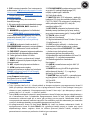 5
5
-
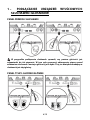 6
6
-
 7
7
-
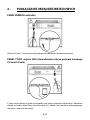 8
8
-
 9
9
-
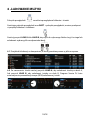 10
10
-
 11
11
-
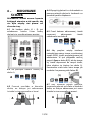 12
12
-
 13
13
-
 14
14
-
 15
15
-
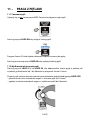 16
16
-
 17
17
-
 18
18
Powiązane artykuły
-
Hercules DJConsole RMX2 Instrukcja obsługi
-
Hercules DJConsole RMX2 Instrukcja obsługi
-
Hercules DJControl Instinct Instrukcja obsługi
-
Hercules DJControl Jogvision Instrukcja obsługi
-
Hercules DjControl MP3 LE Instrukcja obsługi
-
Hercules DJControl AIR Instrukcja obsługi
-
Hercules DJParty Set Instrukcja obsługi
-
Hercules DJControl Inpulse 300 Instrukcja obsługi
-
Hercules DJControl Inpulse 200 Instrukcja obsługi
-
Hercules DJControl AIR+ Instrukcja obsługi